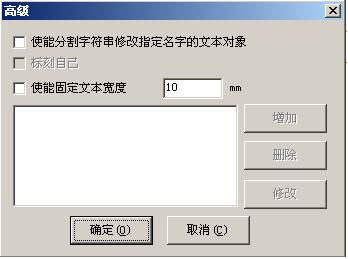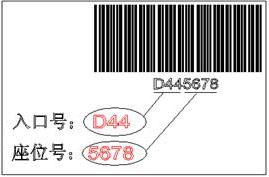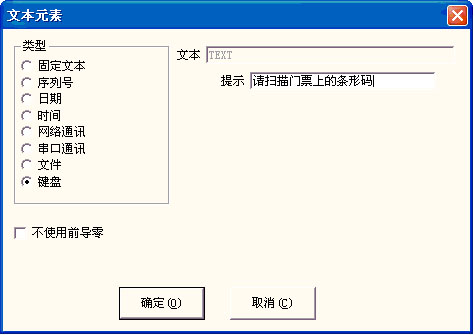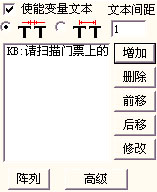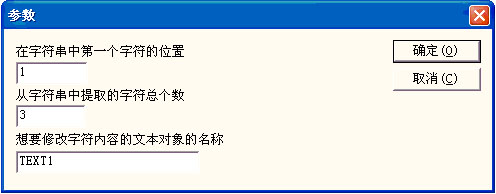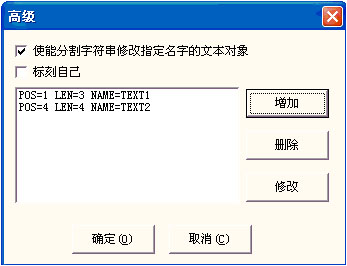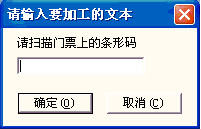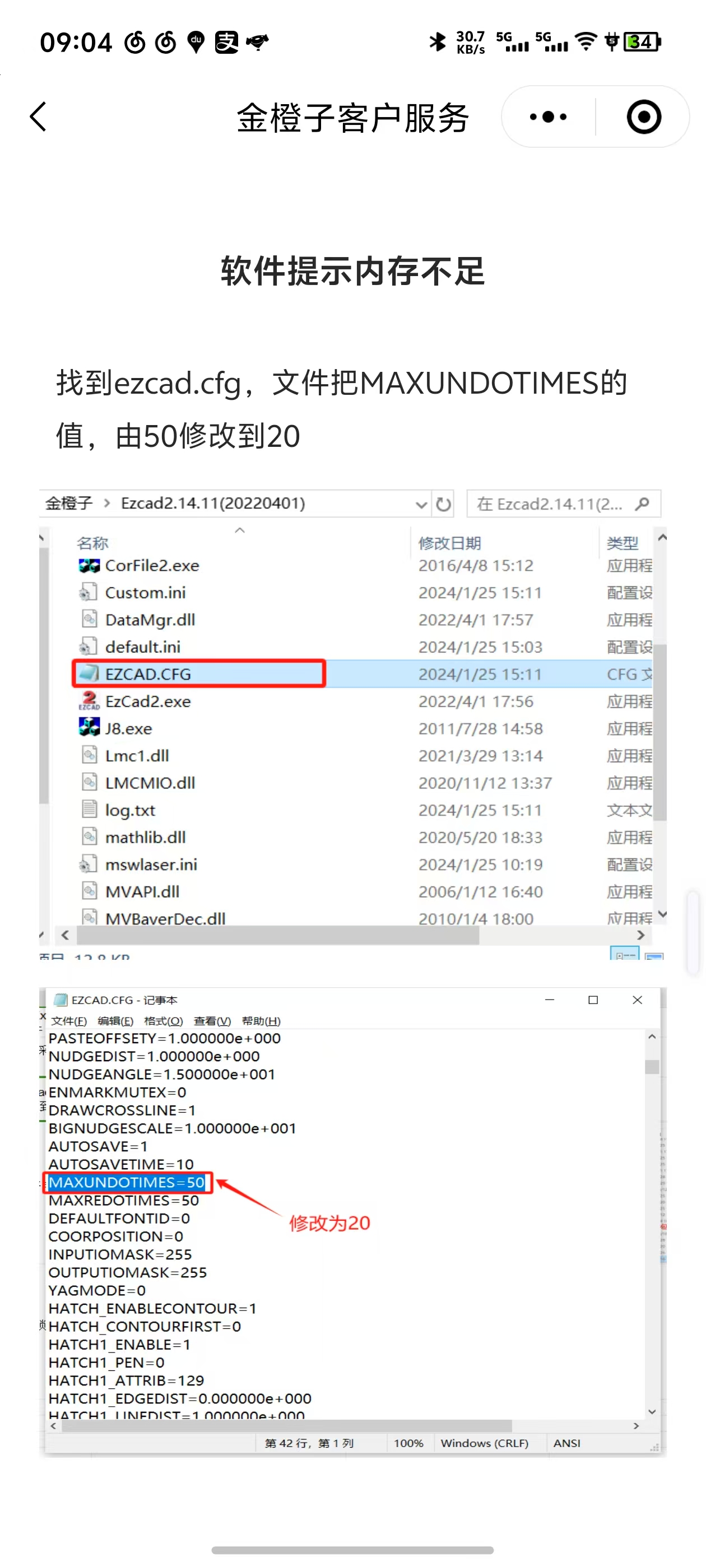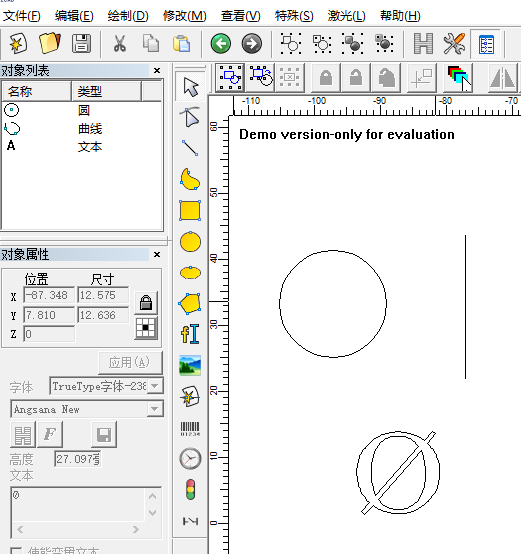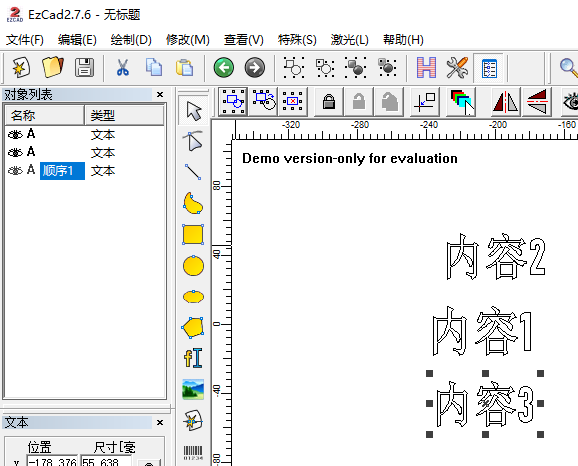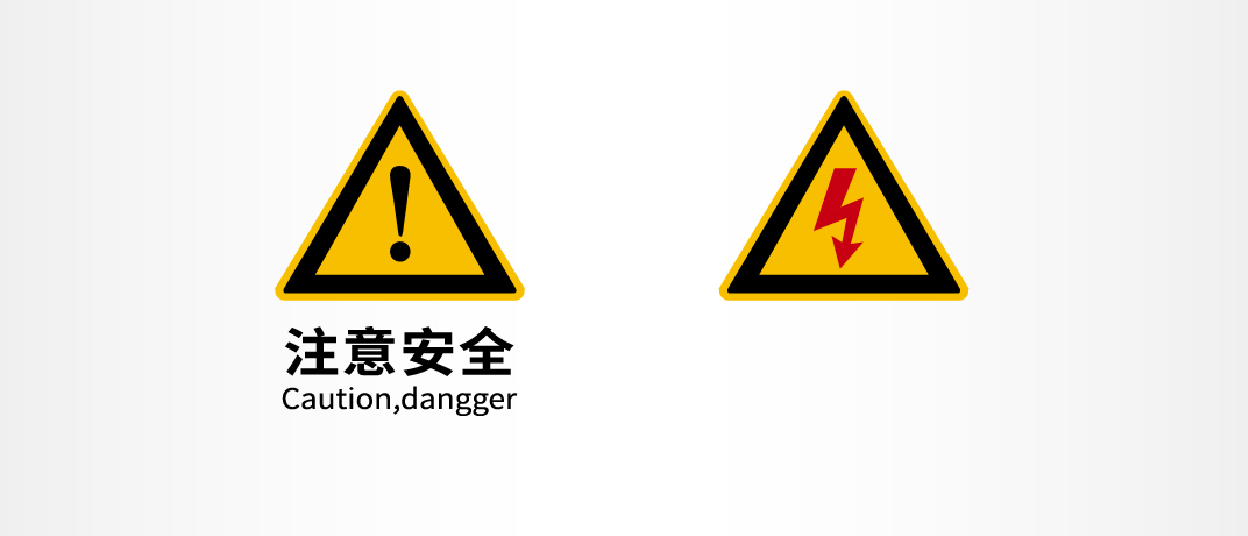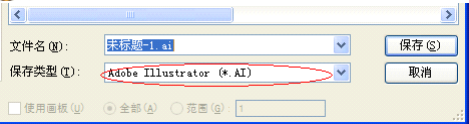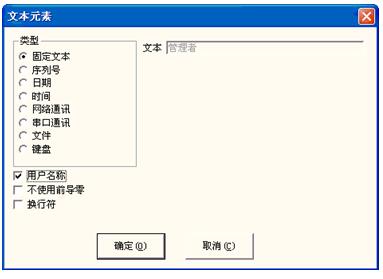激光打標機中的高級功能
選擇激光打標機中的高級功能後係統彈出如圖4-57圖所示對話框。
圖4—57:高級功能對話框 |
使能固定文本寬度:無論變量文本的內(nei) 容有多少,長度都被限製在設定值中
標刻自己:在某些場合,用戶需要將輸入的鍵盤文本分割後放在不同的位置標刻,同時還需要將此鍵盤文本也標刻出來,則應用此功能解決(jue) 。設置好分割字符的相關(guan) 參數後,勾選“標刻自己”,在標刻時,除了標刻出設置的分割字符之外,還會(hui) 在相應的位置標刻出剛才輸入的所有鍵盤文本。
當前激光打標機中高級功能裏麵有分割字符串功能。我們(men) 舉(ju) 個(ge) 加工實例來說明。
例:北京奧運會(hui) 門票上印刷的條形碼上有比賽場的入口號以及座位號信息,但是條形碼人無法直接分辨,必須用激光把此信息標刻到門票指定位置上。這時候我們(men) 就可以使用分割字符串功能,通過條碼掃描槍讀取條形碼上的序列號,然後自動將序列號進行分割,並加工到指定位置。如圖4-58所示奧運門票示意圖,條碼下麵的序號是條碼內(nei) 容,序號一共7個(ge) 字符,前3個(ge) 字符表示入口號,後4個(ge) 字符表示座位號,條碼掃描槍讀出的是整個(ge) 字符串,EZCAD2必須自動把讀到的序列號按要求分割並放到指定位置。
圖4—58:奧運門票示意圖 |
1.首先建立一個(ge) 鍵盤變量文本:
建立文本——〉使能變量文本——〉增加——〉鍵盤。如圖4-59-a所示:
圖4—59-a:鍵盤文本參數 |
2.輸入提示信息後點擊確定後我們(men) 會(hui) 得到如圖4-59-b所示的界麵
圖4-59-b:鍵盤文本參數 |
3. 選擇激光打標機高級按鈕後可以看見如圖4-48圖所示對話框.
4. 勾選使能分割字符串修改指定名字的文本對象,點擊增加按鈕這時候會(hui) 出現如圖4-59-c圖所示對話框。 在字符串中第一個(ge) 字符的位置:在TEXT1文本中起始字符是鍵盤變量文本的字符串中的第幾個(ge) 字符。 從(cong) 字符串中提取的字符總個(ge) 數:從(cong) 設定的第一個(ge) 字符在鍵盤變量文本的字符串中提取幾個(ge) 字符。 想要修改字符內(nei) 容的文本對象的名稱:輸入想要把分割讀取的字符修改哪個(ge) 固定文本的名稱。
圖4-59-c:增加分割字符串參數 |
我們(men) 這裏增加兩(liang) 個(ge) 條件,一個(ge) 是修改TEXT1的對象,從(cong) 第1個(ge) 字符開始取3個(ge) 字符,另外一個(ge) 是修改TEXT2的對象,從(cong) 第4個(ge) 字符開始取4個(ge) 字符。設置完畢結果如圖4-59-d所示對話框。
圖4-59-d:增加分割字符串結果 |
5. 建立兩(liang) 個(ge) 文本對象並將其名稱改為(wei) TEXT1,TEXT2。這裏應注意在對象列表中鍵盤變量文本要排在兩(liang) 個(ge) 固定文本之前,把TEXT1對象放在入口號要加工的位置,把TEXT2對象放在座位號要加工的位置,放置完畢後設置需要的加工參數。
6. 點擊開始標刻,這時候係統會(hui) 彈出如圖4-59-e圖所示對話框,此時用戶用條碼掃描槍掃描門票上的條形碼,係統就會(hui) 自動把讀入的序列號分割放到TEXT1和TEXT2上麵並加工。
|
本文鏈接:https://www.kjddy.com/news/764.html 轉載需授權!